Under et Zoom-møte er det opp til hver enkelt deltaker å bestemme om de ønsker å vise video eller ikke. Zoom krever ikke at alle har videoen på. Istedenfor å alltid vise en videostrøm, viser Zoom et profilbilde når en person snakker. Dette gjør det lettere å se hvem som snakker, uten å måtte lese navnet.
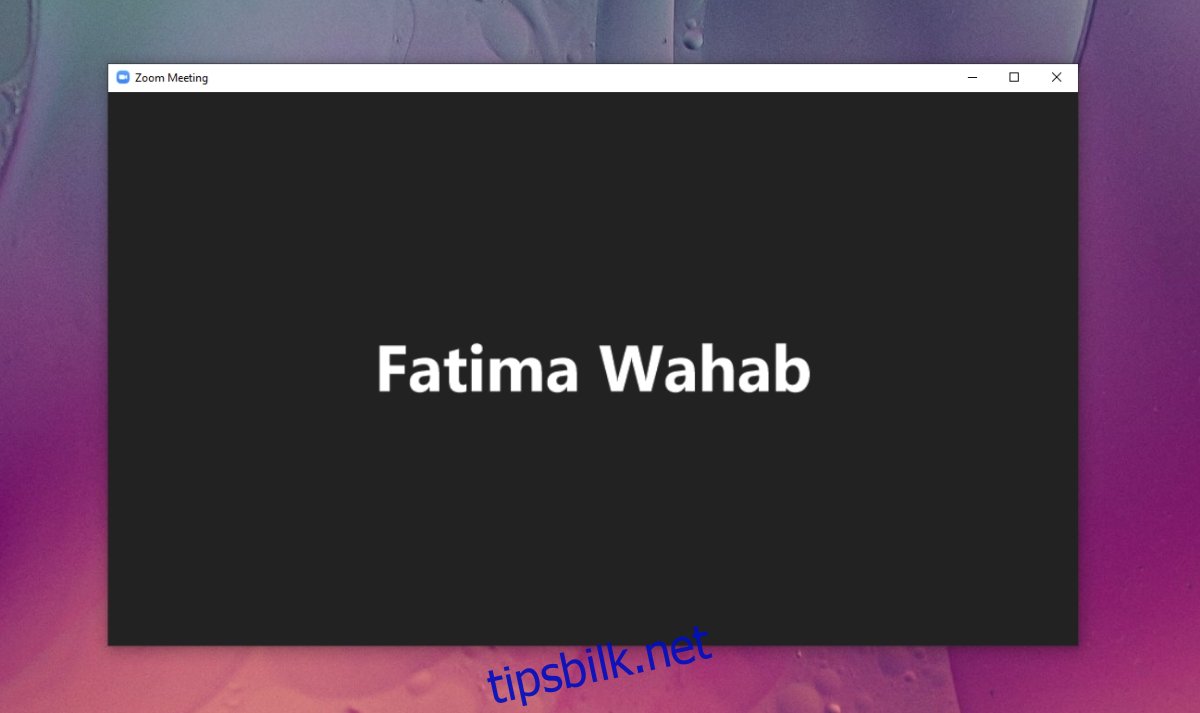
Hvordan legge til profilbilde i Zoom
Brukere kan registrere seg for en Zoom-konto på tre måter: med e-post, en Google-konto eller en Facebook-konto. Det er også mulig å opprette kontoer for et bedriftsdomene, men det er mindre vanlig. Hvis du har opprettet Zoom-kontoen din med enten Facebook eller Google, vil profilbildet ditt fra disse kontoene automatisk bli overført til Zoom.
Dersom du ser en standard plassholder i et Zoom-møte, kan du enkelt endre den til å vise et bilde istedenfor. Her er hvordan du gjør det:
Legg til profilbilde i Zoom – Datamaskin
Du må laste opp et profilbilde før møtet starter. Det er ikke mulig å endre dette bildet mens møtet pågår.
Start Zoom-appen.
Klikk på profilbildet ditt, som ligger øverst til høyre.
Velg «Min profil» i menyen.
En ny fane åpnes i nettleseren din.
Logg inn på Zoom-kontoen din.
Klikk på «Rediger» øverst til høyre på profilsiden din.
Hold musepekeren over profilbildet ditt.
Klikk på «Endre» og velg et nytt bilde.
Trykk «Lagre».
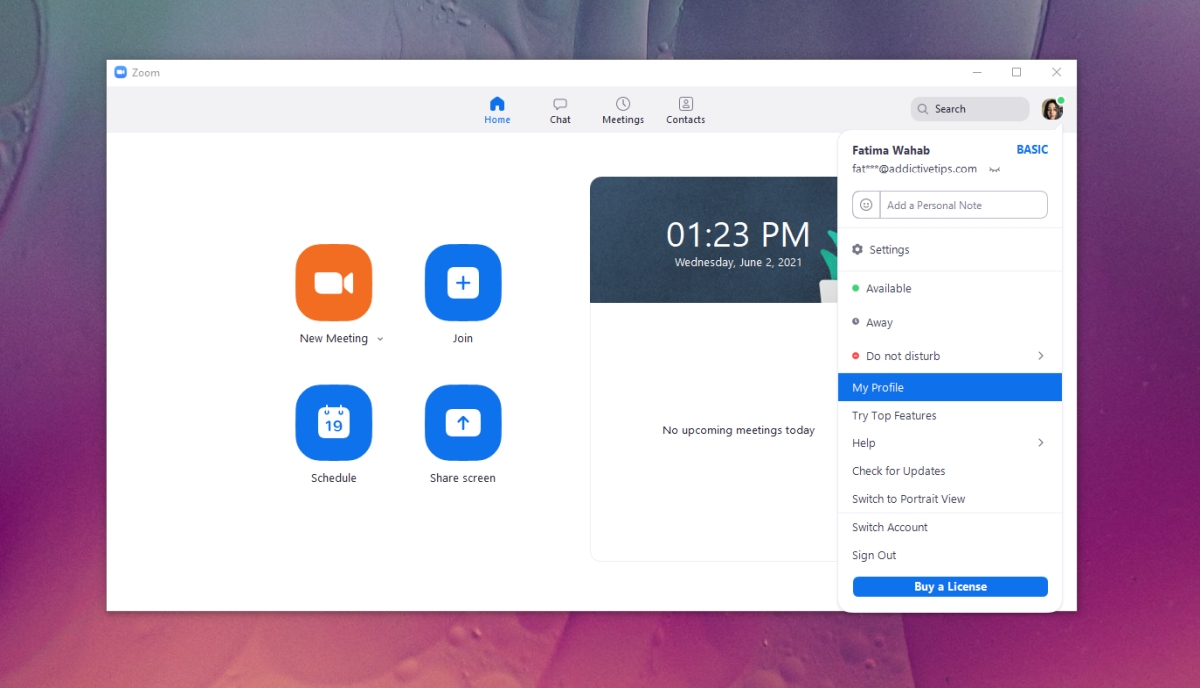
Legg til profilbilde i Zoom – Nettleser
For å endre profilbildet ditt i Zoom via nettleseren, trenger du egentlig bare å vite hvordan du kommer deg til profilsiden.
Gå til Zoom sin nettside i nettleseren din.
Logg inn.
Klikk på «Min konto» øverst til høyre, eller du kan klikke på denne lenken.
Trykk på «Rediger» øverst til høyre.
Hold musen over profilbildet, og klikk på det.
Klikk på «Endre» og velg et nytt bilde.
Trykk «Lagre».
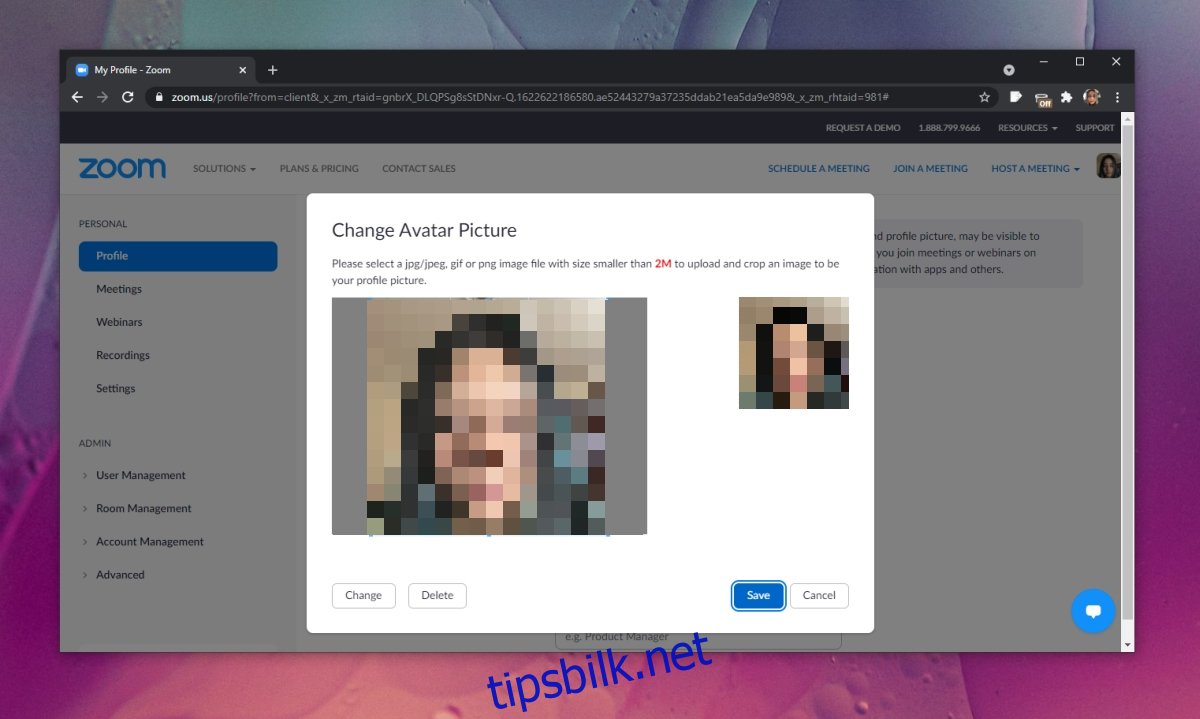
Legg til profilbilde i Zoom – Mobil/iOS/Android
Slik endrer du profilbildet for Zoom-møter via mobilappen.
Start Zoom-appen på telefonen.
Gå til «Innstillinger» (settings).
Trykk på profilen din øverst.
Trykk på «Profilbilde».
Velg hvordan du vil laste opp et bilde (kamera eller fra biblioteket).
Trykk på «Ferdig».
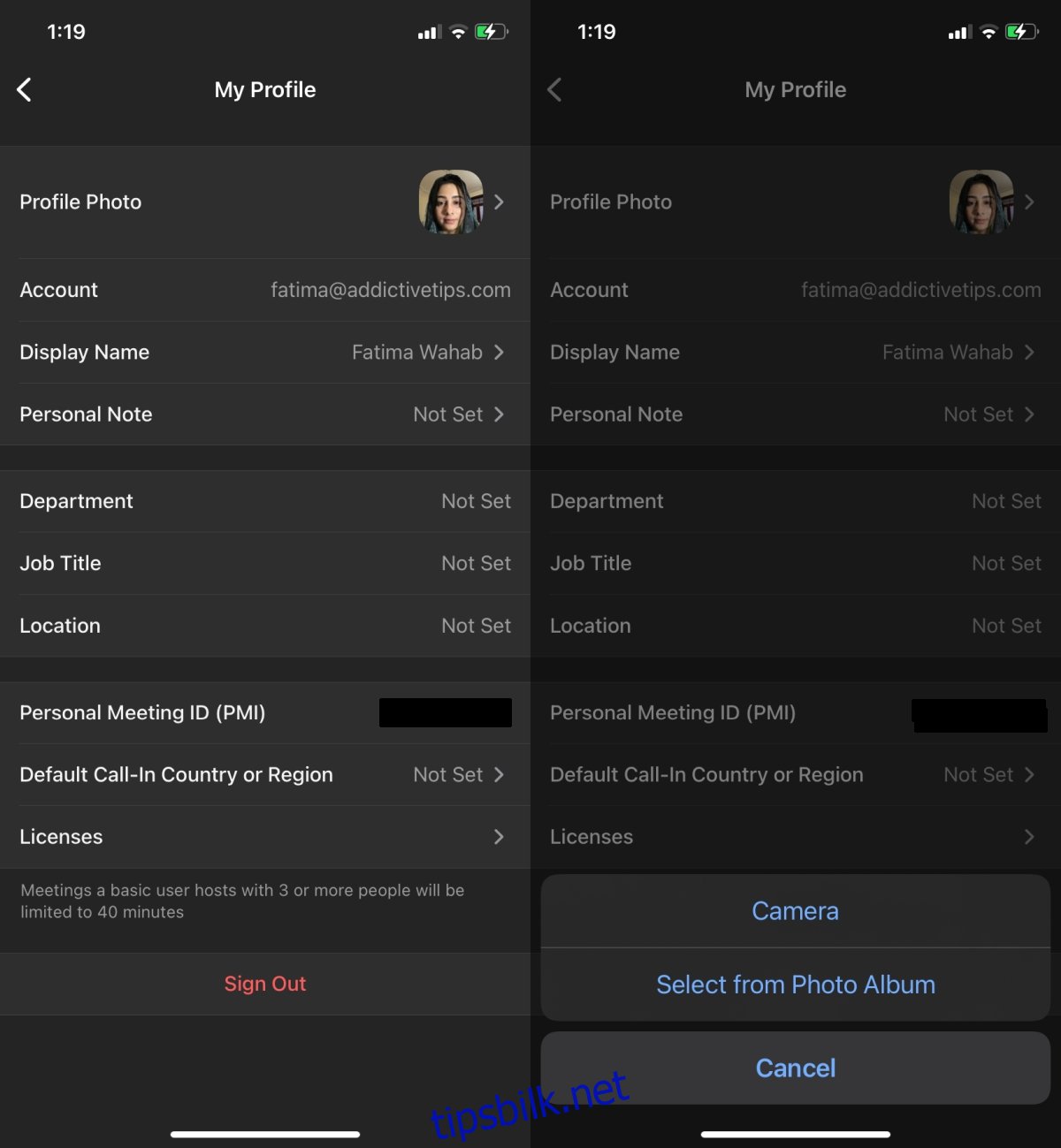
Avslutning
Zoom synkroniserer profilbildet fra Google eller Facebook-kontoen din dersom du har koblet disse til Zoom. Men du er ikke nødt til å bruke disse bildene i Zoom. Du kan enkelt velge et annet profilbilde ved hjelp av metodene som er beskrevet over.